Google Meet est un service de visioconférence de Google. C'est une excellente solution pour les particuliers et les entreprises pour se rencontrer lors d'appels audio et vidéo. Il est né de Google Hangouts, mais possède des fonctionnalités uniques.
Dans cet article, nous examinons Google Meet, expliquant ce qu'est Google Meet et comment il est issu de Google Hangouts. Nous explorons également les meilleures fonctionnalités de Google Meet et expliquons comment créer ou rejoindre une réunion Google Meet.
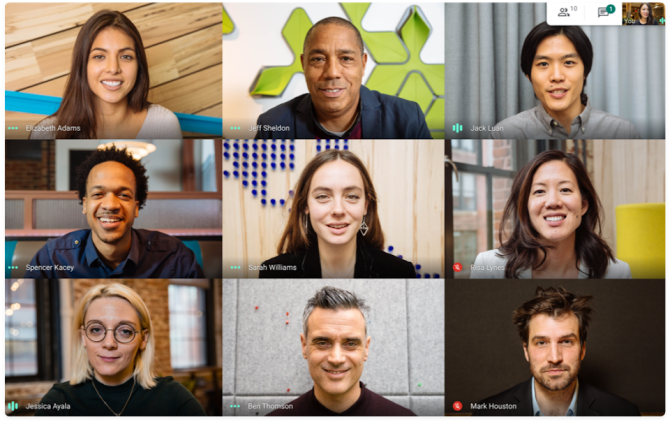
Google Meet est un service de visioconférence de Google. Il n'était à l'origine disponible que pour les entreprises, mais tout le monde peut désormais utiliser Google Meet gratuitement.
Google Meet est disponible sur le Web, ainsi que sur les téléphones et les tablettes pour Android et iOS.
Google Meet est principalement conçu comme un moyen d'héberger des réunions vidéo. Cependant, vous pouvez activer la caméra et le microphone indépendamment, de sorte que vous pouvez simplement l'utiliser pour les appels audio si vous le souhaitez.
Vous pouvez créer des appels ad hoc et inviter vos amis et votre famille. Ils peuvent participer en saisissant votre code de réunion ou vous pouvez leur envoyer un lien sur lequel ils cliquent.
L'une des meilleures choses à propos de Google Meet est que vous n'avez pas besoin d'installer de logiciel sur le bureau. Tous les participants à l'appel (l'organisateur et les participants) doivent simplement utiliser un navigateur Web moderne.

Google est connu pour avoir plusieurs services de chat qui semblent tous faire la même chose. Il change souvent le nom des services ou les retire, ce qui crée encore plus de confusion.
Google Hangouts est une plateforme de vidéo et de messagerie. Google Hangouts s'est divisé en Hangouts Meet et Hangouts Chat, qui ont ensuite été renommés respectivement Google Meet et Google Chat.
Ces trois services --- Google Hangouts, Google Meet et Google Chat --- sont distincts et existent toujours. Il y a aussi Google Duo (notre guide de Duo et Allo). Cependant, Google supprimera probablement Google Hangouts à un moment donné, bien que la date exacte soit inconnue.
Si vous souhaitez organiser une visioconférence pour plusieurs personnes, utilisez Google Meet. Si vous souhaitez avoir une conversation en tête-à-tête avec quelqu'un, que ce soit dans un appel vidéo ou par SMS, utilisez Google Hangouts ou Google Chat. Consultez notre liste de trucs et astuces Google Hangouts.
Vous pouvez trouver plus d'informations sur les différences entre les applications de chat sur la page FAQ de Google.
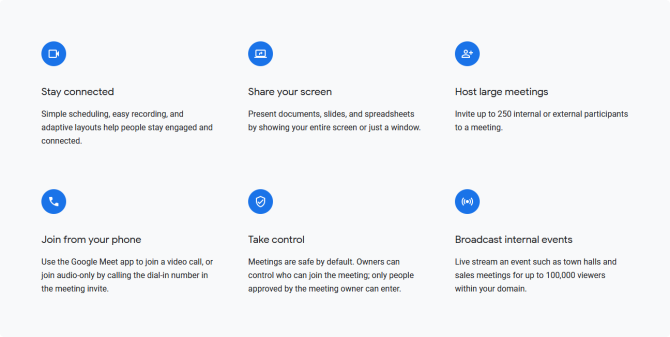
Sur le plan gratuit, Google Meet prend en charge les réunions d'une durée maximale d'une heure, bien que cela ait été prolongé à 24 heures jusqu'au 30 septembre 2020.
Vous pouvez créer et rejoindre autant de réunions que vous le souhaitez, donc rien ne vous empêche d'organiser une deuxième réunion si vous atteignez la limite d'heures.
Jusqu'à 100 participants peuvent participer à la même réunion. En tant qu'organisateur de réunion, vous pouvez désactiver le son d'autres personnes, ce que vous voudrez peut-être faire si vos réunions atteignent cette taille.
Google Meet fait de son mieux pour filtrer tout bruit de fond qui n'est pas de la parole. Il dispose également d'une fonction de sous-titrage en direct, qui sous-titre automatiquement ce que les gens disent --- c'est assez fiable et excellent pour l'accessibilité.
Vous pouvez également partager votre écran avec tous les participants à l'appel. Il peut s'agir d'une fenêtre spécifique ou de l'ensemble du bureau, et cela fonctionne également sur mobile.
Enfin, Google affirme que "les vidéoconférences sont cryptées en transit" et que "notre éventail de mesures de sécurité est continuellement mis à jour pour une protection accrue". Les utilisateurs professionnels bénéficient d'une sécurité de niveau entreprise, mais pour l'utilisateur moyen, les paramètres de confidentialité sont corrects.
Google Meet est gratuit pour tout le monde pour créer et rejoindre des appels. Tout ce dont vous avez besoin est un compte Google (que vous aurez si vous utilisez Gmail), mais c'est aussi gratuit.
Cependant, certaines fonctionnalités de Google Meet ne sont disponibles que via un abonnement G Suite payant. Cela coûte 10 $/utilisateur actif/mois. G Suite est destinée aux utilisateurs en entreprise. Il s'agit de la suite d'applications de collaboration et de productivité de Google.
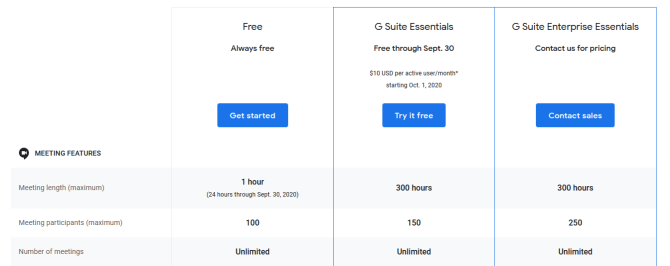
Voici quelques fonctionnalités supplémentaires que G Suite offre à Google Meet :
Vous trouverez plus d'informations sur la page des forfaits et des tarifs de Google Meet.
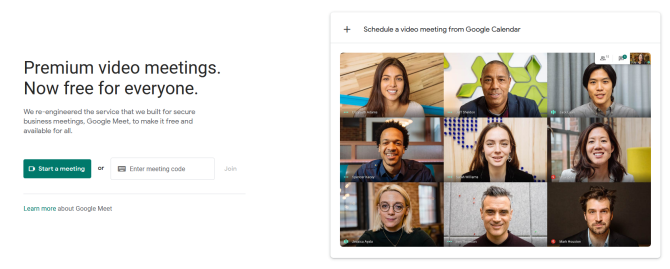
Pour démarrer un appel Google Meet sur ordinateur, accédez au site Web de Google Meet. Cliquez sur Démarrer une nouvelle réunion . Vous serez invité à vous connecter à votre compte Google, si vous n'êtes pas déjà connecté.
Vous verrez une zone d'attente. Votre navigateur vous demandera probablement si vous souhaitez accorder à meet.google.com l'accès à votre microphone et à votre webcam, donc Autoriser ces deux. Utilisez la zone d'aperçu pour vous préparer, puis cliquez sur Rejoindre maintenant pour commencer.
Une fenêtre apparaîtra avec un lien à partager avec d'autres afin qu'ils puissent rejoindre l'appel. Vous pouvez le réafficher à tout moment en cliquant sur Détails de la réunion en bas à gauche.
Pour démarrer un appel Google Meet sur mobile ou tablette, ouvrez l'application Google Meet et appuyez sur Nouvelle réunion . Une fenêtre contextuelle vous montrera les détails de l'invitation à la réunion --- appuyez sur Partager pour l'envoyer directement à quelqu'un dans une autre application.
Il existe deux façons de rejoindre un appel Google Meet :
La première consiste à demander à l'hôte de la réunion de vous envoyer le lien d'invitation. Celui-ci sera au format meet.google.com/xxx-xxxx-xxx . (Les caractères à la fin de cette URL sont également le code de la réunion, utilisé dans la seconde méthode ci-dessous.)
Sur le bureau, cliquez sur le lien et vous rejoindrez automatiquement la réunion. Vous devrez vous connecter à votre compte Google si vous n'êtes pas déjà connecté, mais si l'hôte utilise G Suite, cette étape n'est pas nécessaire.
Sur mobile ou tablette, à condition que l'application Google Meet soit installée, appuyez sur le lien pour lancer l'application et rejoindre la réunion.
La deuxième méthode consiste à demander à l'hôte de la réunion de vous donner le code de la réunion. Vous pouvez ensuite le saisir pour rejoindre la réunion.
Sur ordinateur, accédez au site Web Google Meet et saisissez le code dans le champ Saisir le code de la réunion puis cliquez sur Rejoindre .
Sur mobile et tablette, lancez l'application Google Meet, appuyez sur Code de réunion , saisissez-le dans le champ, puis appuyez sur Rejoindre la réunion .
C'est tout ce que vous devez savoir sur Google Meet et comment créer et rejoindre des appels vidéo. Cependant, si Google Meet ne le fait pas pour vous, jetez un œil à notre comparaison entre Zoom et Houseparty, deux des plus grandes applications de chat vidéo du moment.